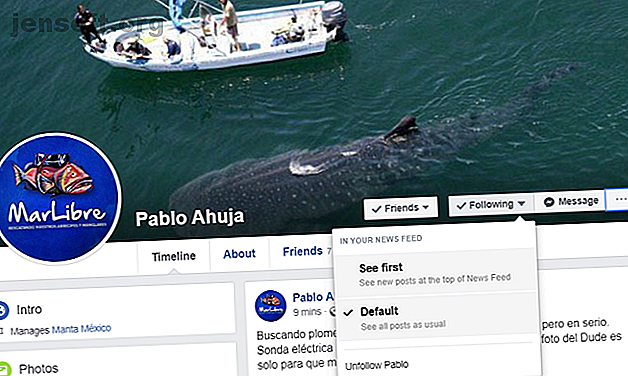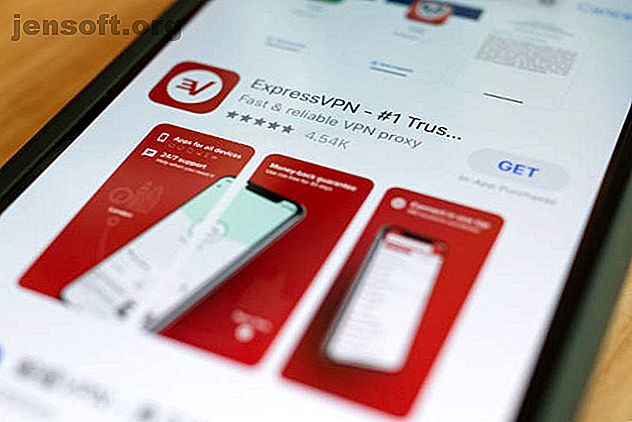
Comment configurer un VPN sur votre iPhone ou iPad
Publicité
Nous comptons plus que jamais sur nos smartphones pour naviguer sur le Web, interagir avec les médias sociaux et rester en contact avec des amis. Si vous souhaitez cacher vos habitudes de navigation sur Internet à votre fournisseur d'accès Internet, à votre fournisseur de réseau et au gouvernement, vous voudrez peut-être utiliser un VPN.
Un VPN, ou réseau privé virtuel, est une connexion par laquelle vos données de navigation sont cryptées. Vous pouvez non seulement utiliser des réseaux privés virtuels (VPN) pour protéger votre vie privée, mais vous pouvez également vous en servir pour apparaître comme si vous naviguez depuis un autre pays ou une autre région en contournant les restrictions géographiques.
Aujourd'hui, nous verrons à quel point il est facile de configurer et de gérer une connexion VPN sur votre iPhone.
Méthode 1: utilisez l'application de votre fournisseur
La première méthode que nous allons examiner est la plus simple. Presque tous les principaux fournisseurs de réseaux privés virtuels ont leurs propres applications iPhone qui facilitent la connexion et le réglage de votre connexion. L'application que vous téléchargez dépend de votre fournisseur.
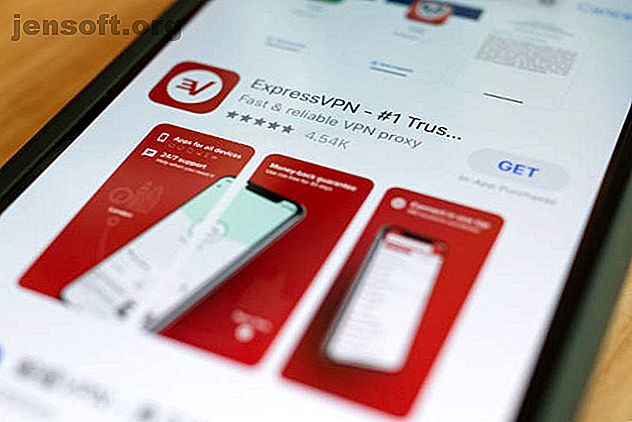
Le fournisseur de réseau privé virtuel que vous choisissez dépend de plusieurs facteurs, tels que le prix, la politique de journalisation et la distance entre le serveur et votre emplacement actuel. Pour en savoir plus sur les raisons pour lesquelles vous pourriez avoir besoin d’un VPN 11 raisons pour lesquelles vous avez besoin d’un VPN et ce qu’il est 11 raisons pour lesquelles vous avez besoin d’un VPN et ce qu’il est Les réseaux privés virtuels peuvent protéger votre confidentialité. Nous expliquons ce qu’ils font exactement et pourquoi vous devriez utiliser un VPN. Lire plus peut vous aider à faire un meilleur choix.
Les fournisseurs suivants disposent chacun d'une application iPhone facilitant la configuration d'un VPN:
- ExpressVPN
- TunnelBear
- CyberGhost
- Accès Internet Privé
- HotSpot Shield
- VPN en mémoire tampon
Peu importe celui que vous choisissez, vous devez garder à l'esprit un facteur important. Vous devez éviter à tout prix d’utiliser un service VPN gratuit. 5 raisons pour lesquelles vous devez cesser d’utiliser des VPN gratuits tout de suite. 5 raisons pour lesquelles vous devez cesser d’utiliser des VPN gratuits tout de suite. Les VPN gratuits sont très tentants, mais tenez bon. Si vous envisagez de vous inscrire à l'un d'entre eux, vous devriez d'abord lire cet article. Voici les principaux risques liés à l’utilisation d’un service VPN gratuit. Lire la suite . Avec les VPN gratuits, le fournisseur doit gagner de l’argent d’une manière ou d’une autre. Vous devrez donc accepter des publicités supplémentaires, des vitesses limitées ou la société qui vend vos données.
Utilisation de l'application d'un fournisseur pour configurer un réseau privé virtuel iPhone
Se connecter à votre VPN en utilisant une application est la méthode la plus simple et la plus simple disponible. Voici comment le faire:
- Recherchez l'application de votre fournisseur dans l'App Store et téléchargez-la. Si vous ne trouvez pas la bonne application, passez à la méthode 2 ci-dessous.
- Lancez l'application et connectez-vous avec vos informations d'identification.
- L'application vous guidera tout au long du processus d'installation et vous informera que vous devez donner la permission d'installer une configuration VPN. Autorisez toute modification avec un identifiant de visage, un identifiant tactile ou votre mot de passe.
- Une fois la configuration terminée, utilisez l'application pour vous connecter au VPN.
Vous devez utiliser l'application pour gérer votre connexion, ce qui implique de changer de région ou de choisir un autre serveur local. L'application est la méthode la plus simple pour activer ou gérer votre connexion. Vous pouvez toujours désactiver ou activer manuellement la connexion VPN sous Paramètres> Général> VPN en activant ou désactivant le commutateur d' état .
Méthode 2: se connecter à un VPN manuellement
Si votre fournisseur ne dispose pas de sa propre application ou si vous préférez vous connecter manuellement pour une raison quelconque, vous pouvez également le faire. Pour vous connecter, vous aurez besoin des informations suivantes:
- Type de VPN (en savoir plus sur les principaux protocoles VPN. Explication des 5 principaux protocoles VPN Explication des 5 principaux protocoles VPN OpenVPN, SSTP, L2TP Lire la suite)
- Adresse du serveur
- ID à distance
- Nom d'utilisateur
- Mot de passe
Outre ces informations, vous devrez peut-être fournir un identifiant local et choisir entre l'authentification par nom d'utilisateur ou par certificat. Votre fournisseur doit vous fournir les informations d'identification dont vous avez besoin sur son site Web une fois que vous vous êtes connecté à votre panneau de configuration.
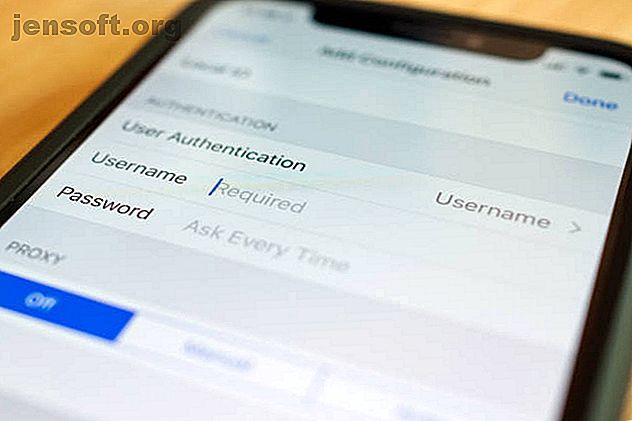
N'oubliez pas que votre nom d'utilisateur et votre mot de passe de connexion VPN peuvent différer de ceux que vous utilisez pour vous connecter au site Web de votre fournisseur de réseau privé virtuel.
Connexion manuelle à un fournisseur de réseau privé virtuel
Pour vous connecter manuellement au VPN de votre choix, procédez comme suit:
- Allez dans Paramètres> Général> VPN et appuyez sur Ajouter une configuration VPN .
- Entrez les informations requises, notamment le type de VPN, le serveur, l'ID distant, le nom d'utilisateur et le mot de passe. Consultez ces informations si vous ne les connaissez pas sur le site Web de votre fournisseur de réseau privé virtuel. Le champ Description concerne vos propres enregistrements. Veillez donc à bien étiqueter la connexion.
- Appuyez sur Terminé pour ajouter la configuration.
Vous pouvez désormais accéder à tout moment à Paramètres> Général> VPN pour activer ou désactiver la connexion en activant ou désactivant le statut .
Restez protégé avec un iPhone VPN
Vous savez maintenant comment installer et utiliser un VPN sur votre iPhone. L'application d'un fournisseur simplifie grandement le processus. Nous vous recommandons donc de commencer par la première méthode. Cela facilite le changement d'emplacement de serveur.
Si vous préférez chiffrer l'intégralité de votre trafic réseau (chez vous au moins), envisagez d'investir dans un routeur VPN. En connectant directement votre équipement réseau à un VPN, tout ce qui l'utilise pour accéder à Internet sera également crypté.
Rappelez-vous simplement que cela ne protégera pas votre iPhone lorsque vous êtes absent. Pour cela, vous devez absolument vous en tenir à l'un de nos VPN iPhone recommandés. Le meilleur VPN pour les utilisateurs d'iPhone Le meilleur VPN pour les utilisateurs d'iPhone Vous recherchez le meilleur VPN pour iPhone? Voici quelques excellents choix de VPN pour protéger la navigation de votre iPhone. Lire la suite .
Explorez plus sur: astuces iPhone, sécurité des smartphones, VPN.